Power Pages 管理ツール
Microsoft Power Platform には、特定のビジネス要件を満たすように Power Pages サイトを管理、設定、カスタマイズするための一連のツールが用意されています。
Power Pages デザイン スタジオ
Power Pages デザイン スタジオでは、Web サイトを素早く作成およびカスタマイズできるほか、管理機能を実行できます。 設定ワークスペースを使用すると、Power Pages サイトの主なサイト設定を管理できます。
Power Pages デザイン スタジオを設定ワークスペースで直接起動するには、Power Pages ホームにサインインして、サイト レコードの横にあるオーバーフロー (...) メニューを選択し、詳細を選択します。
![使用可能なサイトの一覧を示す Power Pages ホーム画面のスクリーンショット。サイトの 1 つで、省略記号メニューが展開され、[詳細] メニュー項目が選択されています。](media/tools-site-details.png)
Power Pages Management アプリ
サイトのすべての構成機能が Power Apps デザイン スタジオで使用できるわけではありません。 Power Pages Management アプリは Microsoft Power Apps モデル駆動型アプリであり、作成者はこれを使用してサイトの機能と外観を定義するメタデータを追加、変更、または削除することができます。 Power Pages Management アプリは、複数の言語の設定、サイト設定の編集、コンテンツ スニペットの作成や編集、HTTP ヘッダーの設定、その他の高度な構成タスクに使用できます。
メモ
Power Pages Management アプリを使用するには、サイトと同じ Microsoft Dataverse 環境でシステム管理者ロールの割り当てを受ける必要があります。
Power Pages Management アプリに Power Pages ホーム画面から直接アクセスするには、選択したサイトのオーバーフロー メニューで Power Pages Management を選択します。
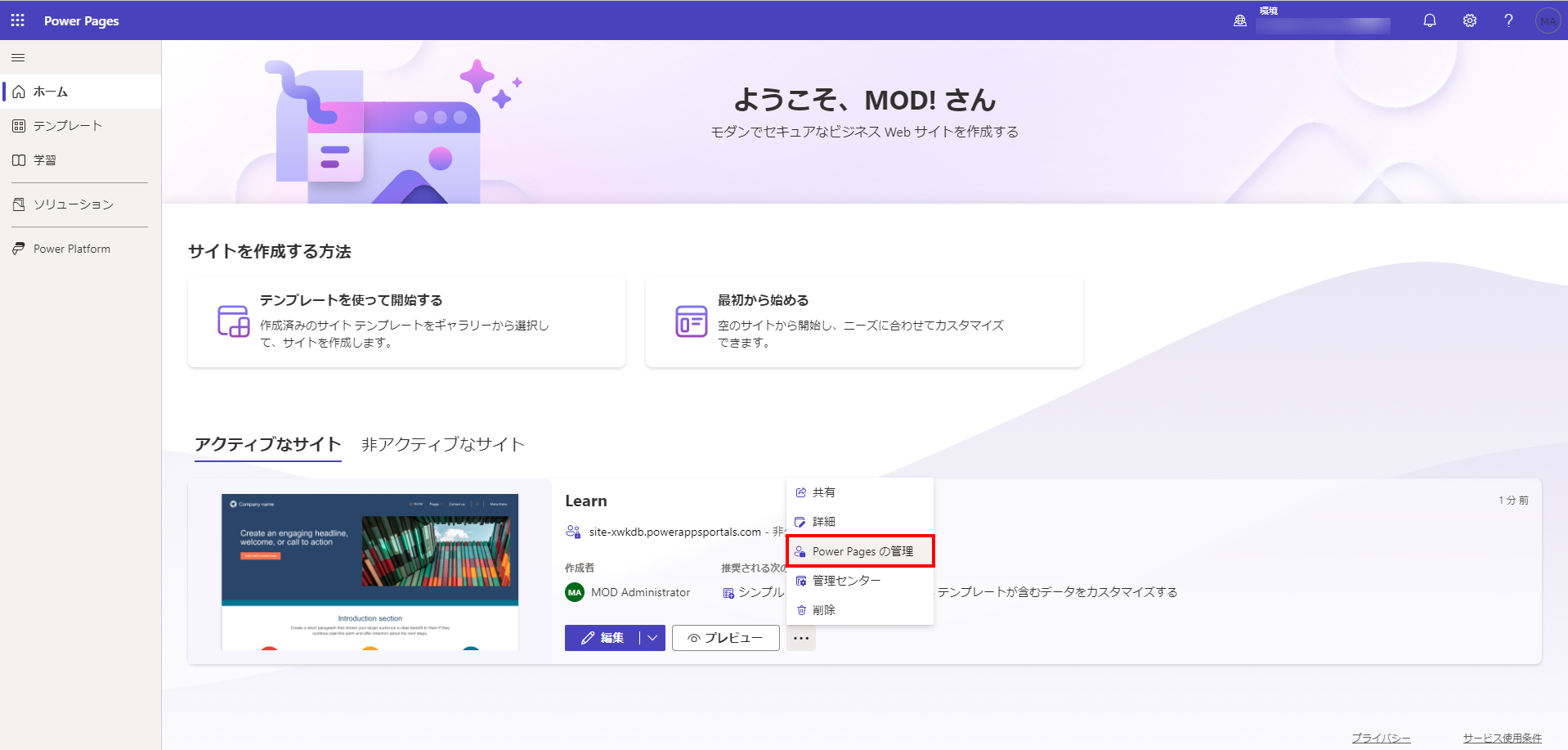
警告
ポータルのメタデータを誤って変更すると、ポータルの操作や外観に好ましくない影響が及ぶ場合があります。
詳細については、「ポータル管理アプリの概要」を参照してください。
Power Pages 管理センター
Power Pages 管理センターでは、カスタム URL の設定、診断ログの有効化、カスタム証明書の管理など、管理のための一連の機能が提供されます。
Power Pages 管理センターを使用すると、ネットワーク構成、ログとトラブルシューティングなどの高度な管理アクションを実行できます。 管理センターにアクセスするには、Power Pages ホーム画面に移動し、サイトのオーバーフロー メニューで管理センターを選択します。
![使用可能なサイトの一覧を示す Power Pages ホーム画面のスクリーンショット。サイトの 1 つで、省略記号メニューが展開され、[管理センター] メニュー項目が選択されています。](media/tools-admin-center.png)
詳細については、「管理センターの使用」を参照してください。
その他のツール
以前に説明したツールや管理センターに加えて、Power Pages 管理者は次のツールにアクセスできます。
Microsoft Power Platform 管理センター - すべての環境を対象としたすべての Power Pages サイトを表示および管理し、キャパシティ消費レポートにアクセスできます。 詳細については、「Microsoft Power Platform の管理」および「Web サイト容量消費レポート」を参照してください。
Power Pages 管理者 API - 管理タスクの一部を自動化できます。
Microsoft Power Platform Center of Excellence ツールキット - Power Pages サイトの管理のためのツールやガイダンスにアクセスできます。 詳細については、「Power Pages ガバナンス」を参照してください。